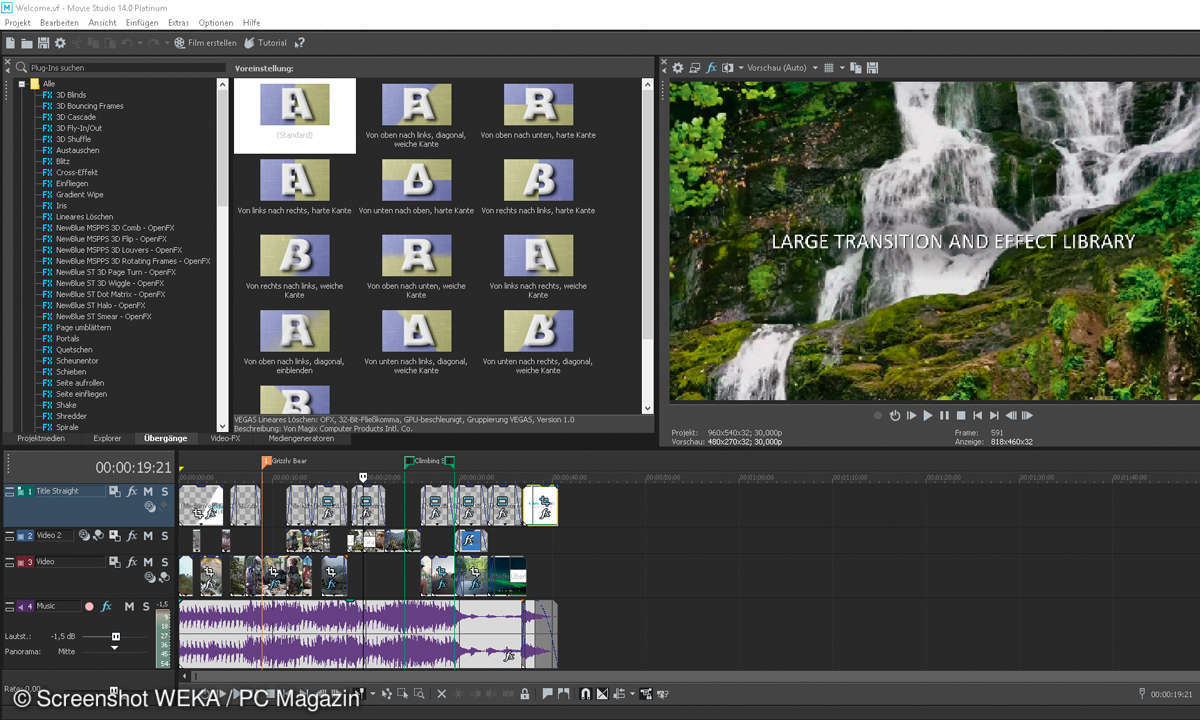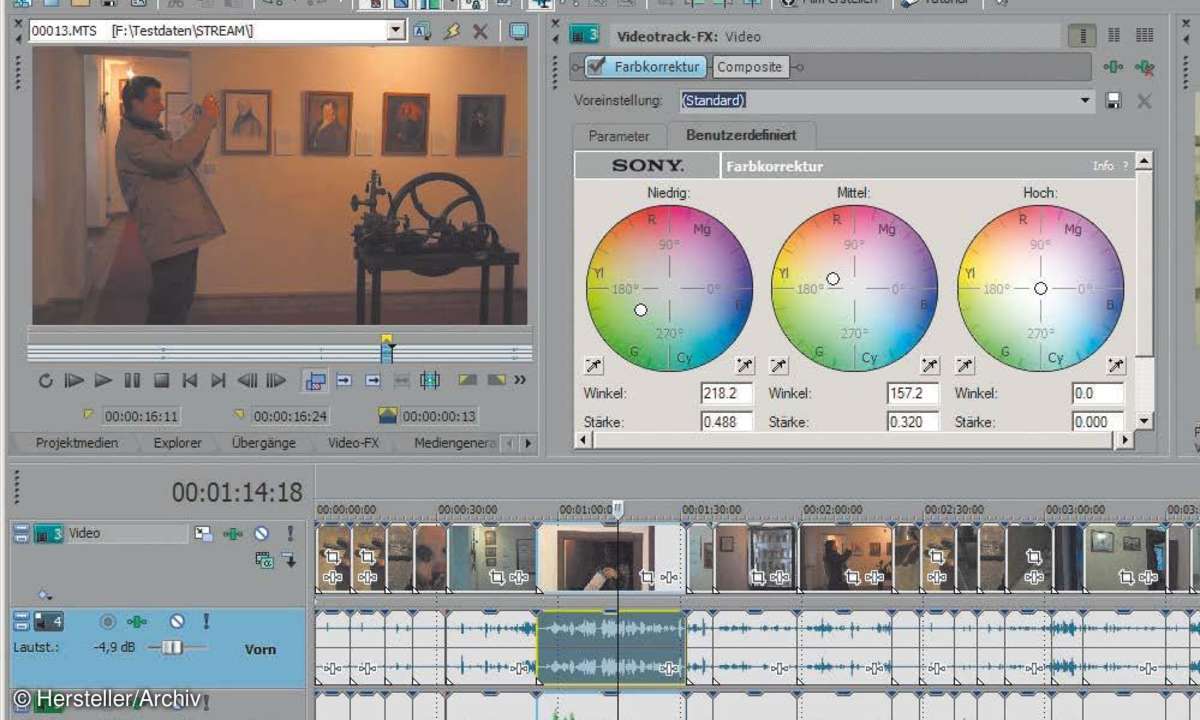Teil 3: Movie Maker 2
- Movie Maker 2
- Teil 2: Movie Maker 2
- Teil 3: Movie Maker 2
- Teil 4: Movie Maker 2
- Teil 5: Movie Maker 2
- Teil 6: Movie Maker 2
Mit dem Windows Movie Maker können Sie Ihre Diashow vertonen. Dafür bietet das Programm zwei Tonspuren an, auf denen zwischen Musik und gesprochenen Kommentaren unterschieden wird. Für unser Projekt importieren wir jedoch ausschließlich Musikdateien....
Mit dem Windows Movie Maker können Sie Ihre Diashow vertonen. Dafür bietet das Programm zwei Tonspuren an, auf denen zwischen Musik und gesprochenen Kommentaren unterschieden wird. Für unser Projekt importieren wir jedoch ausschließlich Musikdateien.
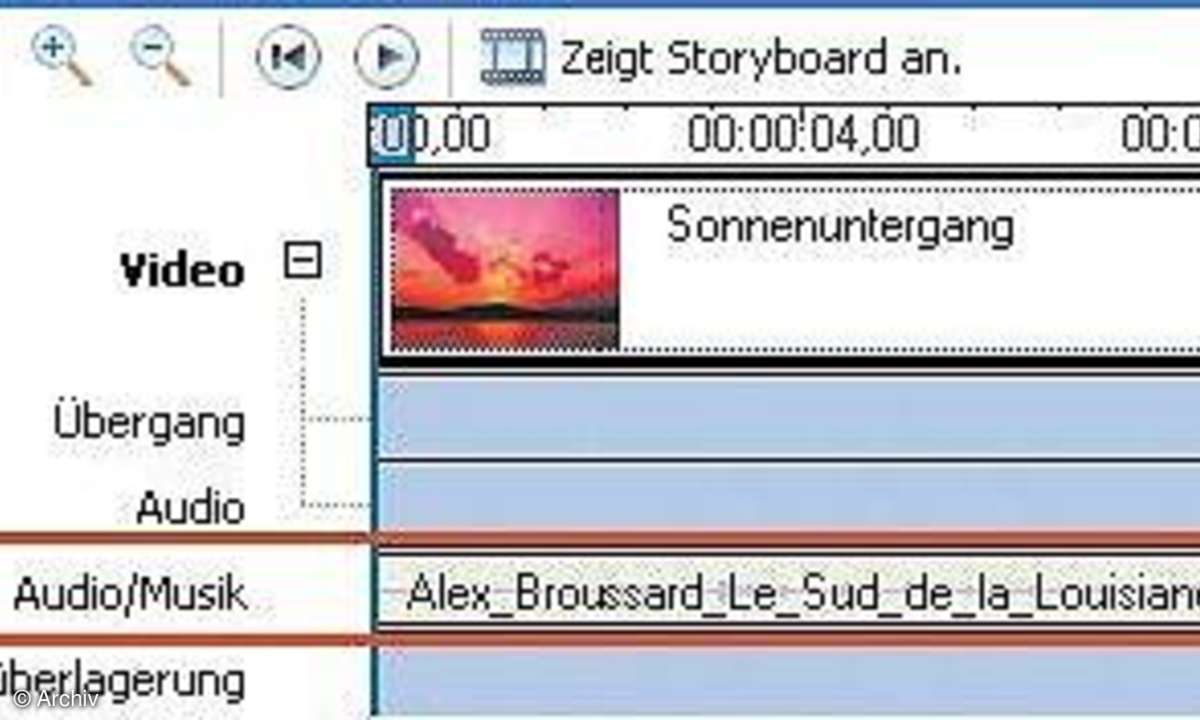
Um ein Musikstück in Ihr Projekt aufzunehmen, klicken Sie im Aufgabenbereich auf "1. Video aufnehmen/Audio- oder Musikdateien importieren". Markieren Sie im Auswahldialog eine gespeicherte Sounddatei zum Beispiel im MP3- oder WMA-Format und bestätigen Sie mit "importieren". Alternativ können Sie auch über das Menü "Datei/In Sammlungen importieren" auf Musikdateien zugreifen.
Nach dem Import erscheint ein Noten-Symbol für den Musiktitel im mittleren Programmfenster "Sammlungen". Ziehen Sie das Symbol auf die Zeile "Audio/Musik" in der Zeitachse Ihres Storyboards. Ein spezieller Cursor markiert den Anfangspunkt für die Musik. Per gehaltener Maustaste lässt sich der Titel verschieben.